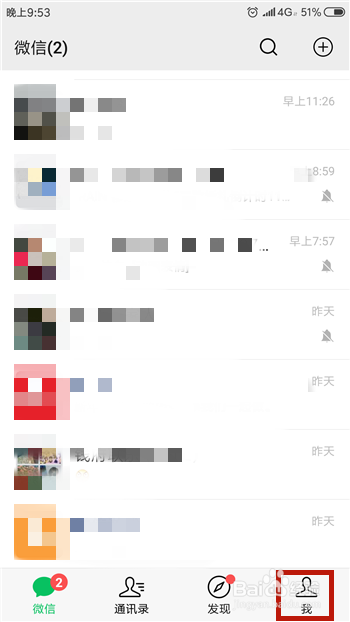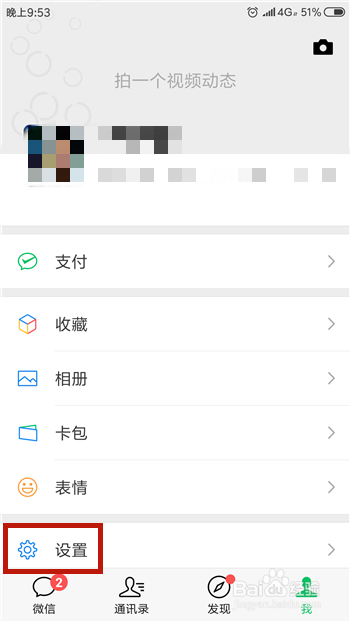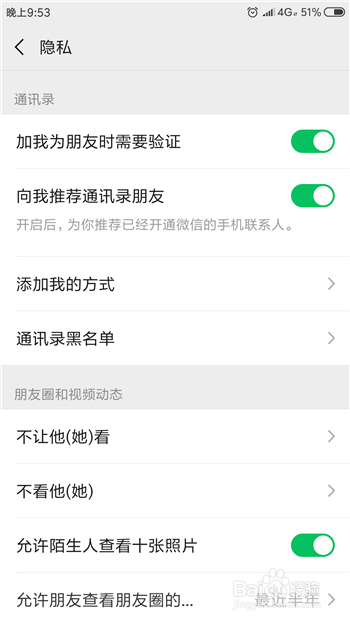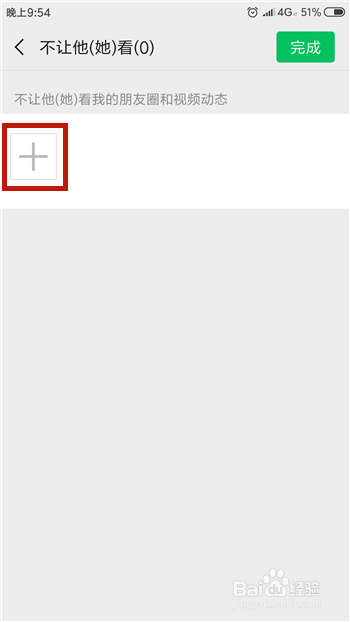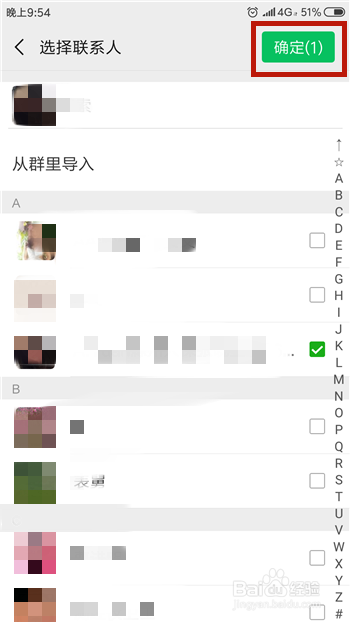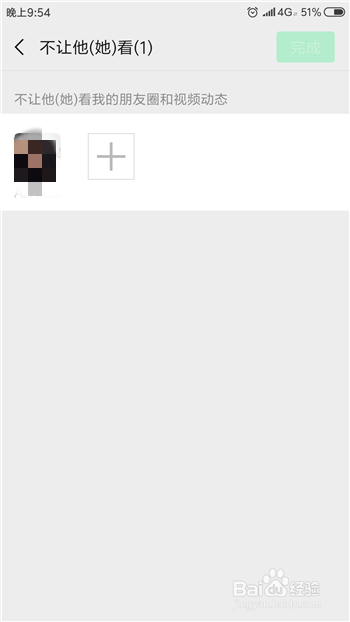微信发布的视频动态怎么不让别人看到
1、不想让别人看到我们发布的视频动态需要在微信的首页里点击右下角的【我】。
2、打开微信个人主页后找到【设置】功能并打开设置界面。
3、接下来在设置功能里找到【隐私】选项并点击打开隐私界面。
4、在隐私设置中找到【朋友圈和视频动态】,然后点击下方的【不让他看】。
5、进入到不让他看界面后,点击【+】准备添加不让看的好友。
6、点击后会打开通讯录界面,选择我们不让看的好友,然后点击右上角的【确定】选项。
7、返回到之前不让他看的设置界面,可以看到好友已经添加上了,这个好友就看不到我们的视频动态了。
声明:本网站引用、摘录或转载内容仅供网站访问者交流或参考,不代表本站立场,如存在版权或非法内容,请联系站长删除,联系邮箱:site.kefu@qq.com。
阅读量:90
阅读量:61
阅读量:48
阅读量:69
阅读量:47